在Windows8系統下,按下PrintScreen就可以實現屏幕的截圖,若按下Win+PrintScreen則會把屏幕截圖自動保存到系統“屏幕截圖”的文件夾。但是這個文件夾存得很深,每次開啟都很麻煩。所以這裡小編教大家一個方法,把Windows8屏幕的截圖保存到桌面上。
Windows8如何把屏幕截圖保存到桌面上:
1.進入win8電腦桌面,然後同時按下win+r打開電腦的運行窗口。
2.在運行窗口中輸入rgedit並單擊回車,這樣就可以打開電腦的注冊表編輯器了。

3.注冊表編輯器窗口的左側,我們可以看到一長條的菜單列表,下面咱們依次展開HKEY_CURRENT_USER\Software\Microsoft\Windows\CurrentVersion\Explorer,點擊Explorer文件夾之後,右邊的窗口中就會出現這個文件夾中包含的文件。
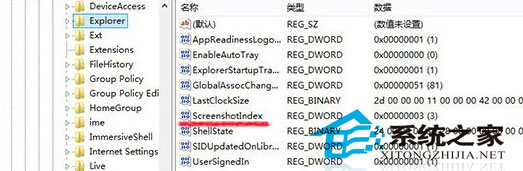
4.咱們在右側的文件中找到ScreenshotIndex選項並雙擊,然後在設置窗口中將數值數據修改為1,確定關閉窗口。
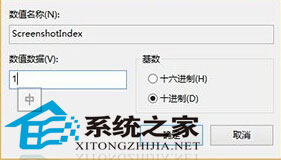
經過上述幾個步驟的操作之後,用戶需要重新啟動電腦才能夠生效剛才的操作。這樣一來,再通過截屏試試看,這一截的圖片是不是直接保存在桌面上了。